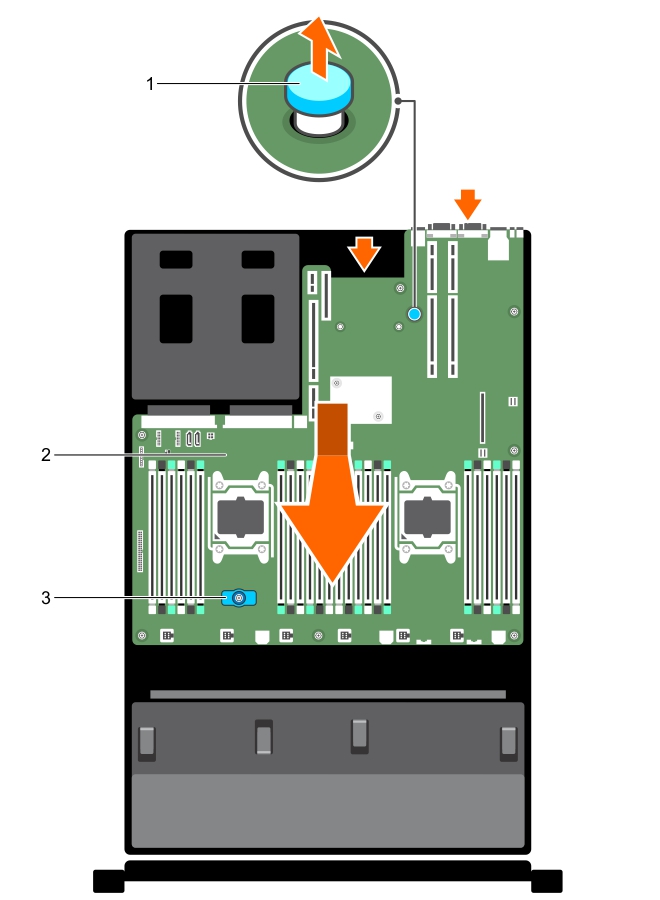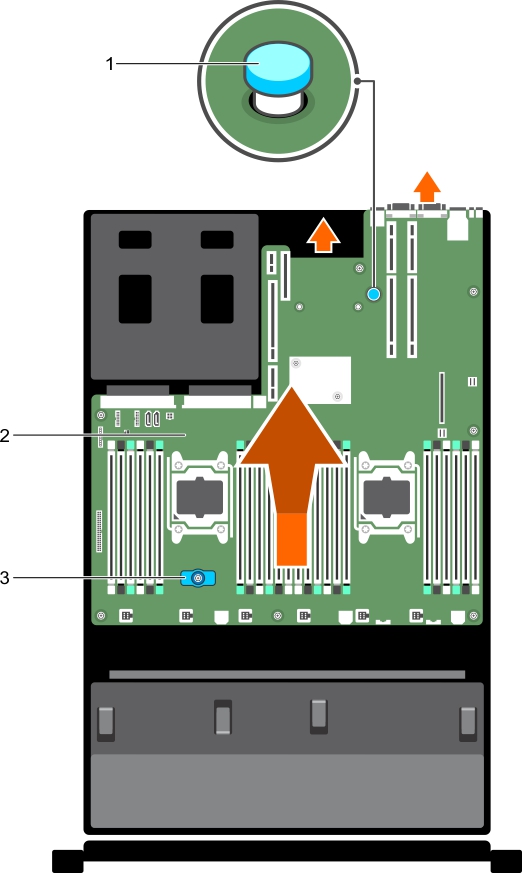|
a. |
|
b. |
|
c. |
|
2. |
|
a. |
|
b. |
|
j. |
|
k. |
|
l. |
|
5. |
新規または既存の iDRAC Enterprise ライセンスをインポートします。詳細については、Dell.com/esmmanuals の『Integrated Dell Remote Access Controller User's Guide』(Integrated Dell Remote Access Controller ユーザーズガイド)を参照してください。 |
セットアップユーティリティを使用したシステムサービスタグの入力
セットアップユーティリティを使用したシステムサービスタグの入力
Easy Restore(簡単な復元)がサービスタグの復元に失敗した場合は、セットアップユーティリティを使用してサービスタグを入力します。